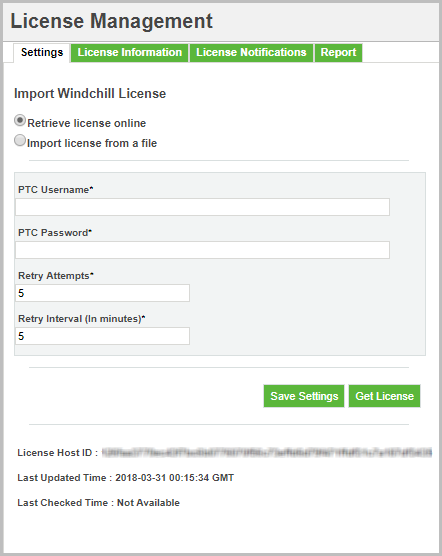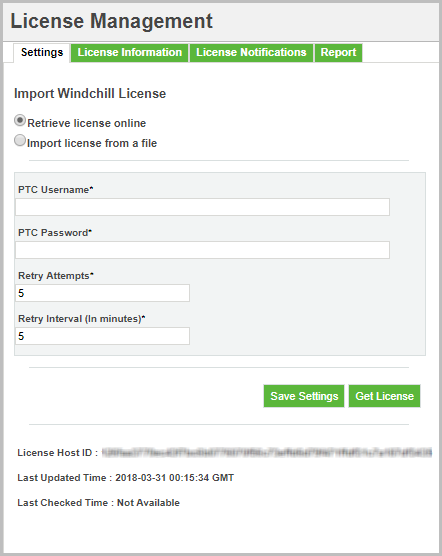Lizenz online abrufen
Gehen Sie wie folgt vor, um den Lizenzschlüssel automatisch abzurufen und zu aktivieren:
1. Navigieren Sie zu > > . Es wird das Fenster Lizenzverwaltung angezeigt.
2. Klicken Sie in der Registerkarte Einstellungen auf Lizenz online abrufen.
3. Geben Sie die folgenden Informationen in den Pflichtfeldern an:
a. PTC Benutzername – Geben Sie Ihren Benutzernamen ein.
b. PTC Passwort – Geben Sie Ihr Passwort ein.
c. Wiederholungsversuche – Die maximale Anzahl von Versuchen des Servers, das PTC Backend-System zu kontaktieren, um nach Änderungen der Lizenzberechtigungen zu suchen. Geben Sie einen Wert von 1 bis 20 für die maximalen Wiederholungsversuche an. Der Standardwert ist 5.
d. Wiederholungsintervall (in Minuten) – Gibt das Zeitintervall (in Minuten) zwischen Wiederholungsversuchen an, die vom Server ausgeführt werden. Geben Sie einen Wert von 1 bis 30 für das maximale Wiederholungsintervall an. Der Standardwert ist 5 Minuten.
| Die angegebene Gesamtzeit für Wiederholungsversuche und Wiederholungsintervall (in Minuten) darf 30 Minuten nicht überschreiten. |
4. Klicken Sie auf Einstellungen speichern.
5. Klicken Sie auf Lizenz abrufen, um die Lizenz abzurufen.
Das PTC Backend-System verarbeitet die Lizenzanfrage und generiert die Antwort. Die Lizenz wird im System automatisch aktiviert, und ein neuer Datensatz wird zur Tabelle auf der Registerkarte Lizenzinformationen hinzugefügt. Weitere Informationen dazu, wie Sie Lizenzfunktionsinformationen und Informationen zum Lizenzverbrauch anzeigen, finden Sie unter "Lizenzinformationen anzeigen".